Ті, хто знайомий з Android Debug Bridge (ADB), вже знають, які переваги він може дати. Ця функція дозволяє їм завантажувати додатки, які вони не можуть придбати в Google Play Store. Наприклад, вони можуть використовувати ADB для запису екрану свого телефону через свій комп’ютер. По суті, ADB - це інструмент командного рядка, який дозволяє користувачам керувати своїм пристроєм Android на своєму ПК з ОС Windows за допомогою кабелю USB.
Якщо ви все ще цікавитесь, що це за функція і як ви можете додати її на свій ПК, ну, ви потрапили в потрібне місце! У цій статті ми навчимо вас, як встановити Android Debug Bridge для Windows 10. Обов’язково прочитайте статтю, щоб отримати бонусні поради, які покращать ваш досвід користування!
Як встановити Android Debug Bridge для Windows 10?
Загалом, для встановлення ADB на комп’ютері потрібно пройти такі дії:
- Перевірте, чи на вашому ПК вже встановлений драйвер ADB.
- Отримайте файл драйвера ADB.
- Активуйте налагодження USB на своєму пристрої Android.
- Відкрийте диспетчер пристроїв та встановіть драйвер ADB.
Ви побачите докладні інструкції нижче. Переконайтесь, що ви уважно дотримуєтесь їх, щоб мати можливість правильно налаштувати АБР.
Перший крок: Перевірте, чи вже встановлено на вашому ПК драйвер ADB
Перше, що вам потрібно зробити, це перевірити, чи на вашому комп’ютері вже встановлений драйвер ADB. Просто проведіть тест за допомогою Chrome, щоб перевірити, чи може ваш ПК розпізнати ваш пристрій Android та зв’язатися з ним. Для цього виконайте наведені нижче дії.
- Використовуйте кабель USB для підключення пристрою Android до комп’ютера.
- Відкрийте Google Chrome.
- Усередині рядка URL-адреси введіть “chrome: // inspect” (без лапок), а потім натисніть клавішу Enter.
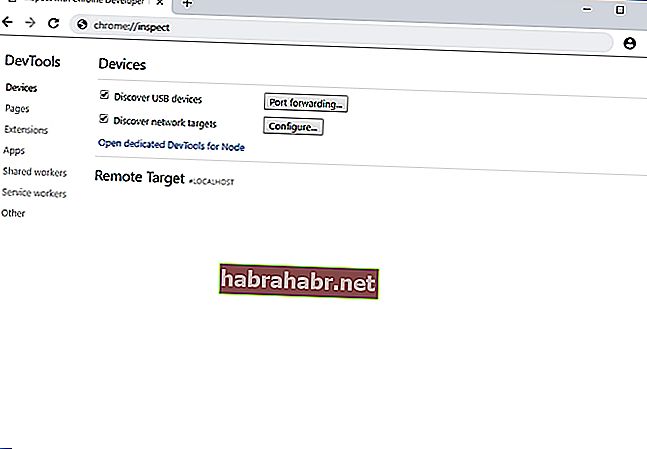
У вас ще не встановлено драйвер ADB на вашому ПК, якщо тест не вдається. З іншого боку, якщо ви бачите назву свого пристрою Android, це означає, що на вашому комп’ютері вже є драйвер ADB.
Другий крок: Отримайте файл драйвера ADB
Звичайно, перш ніж ви зможете додати драйвер ADB до свого ПК, спочатку потрібно отримати інсталяційний файл. Зазвичай виробник вашого пристрою Android надає файл драйвера ADB. Завантажте інсталяційний файл з офіційного веб-сайту.
Третій крок: Активуйте налагодження USB на своєму пристрої Android
Завантаживши файл драйвера ADB, ви повинні увімкнути функцію налагодження USB на своєму пристрої Android. Ви можете насолодитися повним потенціалом ADB лише тоді, коли активована функція налагодження USB. Ось кроки:
Примітка. За замовчуванням параметр налагодження USB прихований для Android 4.2 та новіших версій.
- Відкрийте Налаштування на своєму пристрої Android.
- Прокрутіть вниз, а потім торкніться Про телефон або Про.
- Увімкніть параметри розробника, натиснувши номер збірки сім разів.
- Не забудьте встановити перемикач у верхній частині на Увімк.
- Увімкнути налагодження USB.
- Підключіть пристрій Android до комп’ютера. На вашому пристрої Android ви побачите повідомлення "Дозволити налагодження USB?" Установіть прапорець біля опції "Завжди дозволяти з цього комп’ютера", а потім натисніть OK.
Четвертий крок: Відкрийте диспетчер пристроїв та встановіть драйвер ADB
Ви можете відкрити Диспетчер пристроїв, щоб встановити драйвер ADB. У цій статті ми збираємось використовувати Google Nexus 7, оскільки кроки досить подібні для всіх інших пристроїв Android. Коли будете готові, просто дотримуйтесь інструкцій нижче:
- Підключіть пристрій Android до комп’ютера.
- Відкрийте діалогове вікно «Виконати», натиснувши клавіші Windows + R на клавіатурі.
- Введіть “devmgmt.msc” (без лапок) і натисніть Enter. Це повинно викликати диспетчер пристроїв.
- Шукайте свій пристрій Android.
- Клацніть правою кнопкою миші, а потім виберіть «Властивості» з параметрів. Якщо драйвер встановлений неправильно, біля вашого пристрою Android ви побачите жовтий значок попередження.
- Перейдіть на вкладку Драйвер, а потім натисніть Оновити драйвер.
- З'явиться нове вікно. Виберіть параметр «Переглянути мій комп’ютер на наявність драйверів».
- Знайдіть файл драйвера ADB, який ви раніше завантажили, натиснувши Огляд.
- Установіть прапорець поруч із пунктом Включити вкладені папки, а потім натисніть Далі. Диспетчер пристроїв автоматично встановить драйвер ADB.
Якщо ця функція вам не потрібна, ви можете запитати: "Де я можу видалити драйвер ADB?" Ви можете зробити це за допомогою Диспетчера пристроїв. Вам просто потрібно виконати перші чотири кроки, а потім вибрати Видалити пристрій.
Порада професіонала: Оновіть драйвери для кращої роботи
Якщо ви хочете переконатися, що зможете користуватися ADB без зайвих клопотів, радимо оновити всі драйвери. Ви можете зробити це вручну, але процес може бути нудним та трудомістким. Більше того, це може бути ризиковано. Якщо ви завантажите та встановите неправильний драйвер, це може спричинити проблеми з нестабільністю системи на вашому ПК.
Отже, якщо ви не маєте терпіння та технічних навичок для ручного оновлення драйверів, радимо скористатися програмою оновлення драйверів Auslogics. Після активації цієї програми вона автоматично визначить, яку версію системи ви маєте. Тим не менш, Auslogics Driver Updater знайде найновіші драйвери, рекомендовані виробником, сумісні з вашою системою.
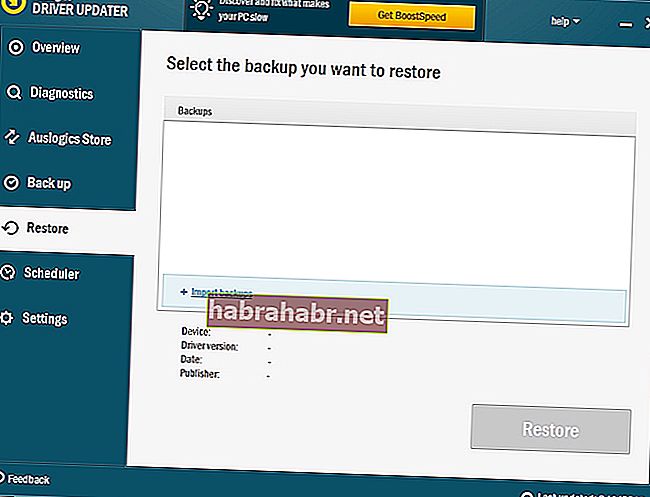
Де ви плануєте використовувати АБР?
Поділіться своєю відповіддю в розділі коментарів нижче!
